三、創(chuàng)建烤腸的兩端
第1步
用矩形工具畫出10*5px�����,顏色:R=41 G=171 B=226的矩形。
用直接選擇工具選中矩形左下角的端點�,向右移動5個像素,并刪除右端點��。
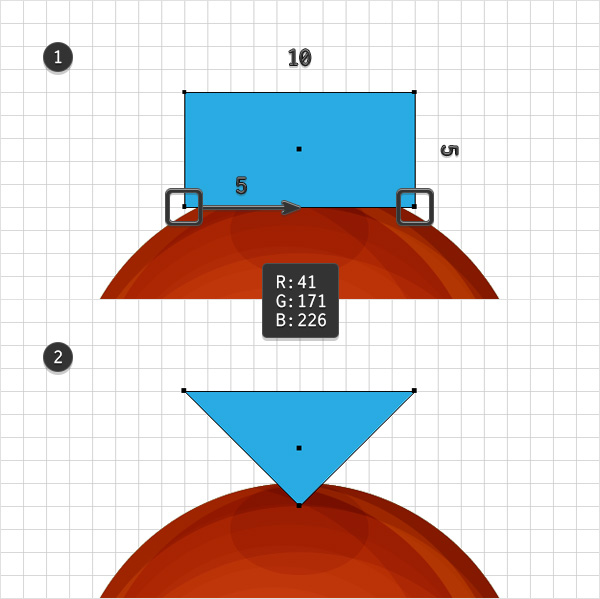
第2步
選中三角形��,添加效果>變形>凸出�����,參數設置如圖���。
接著添加效果>變形>上弧形���,參數設置如圖。
添加對象>擴展外觀����。
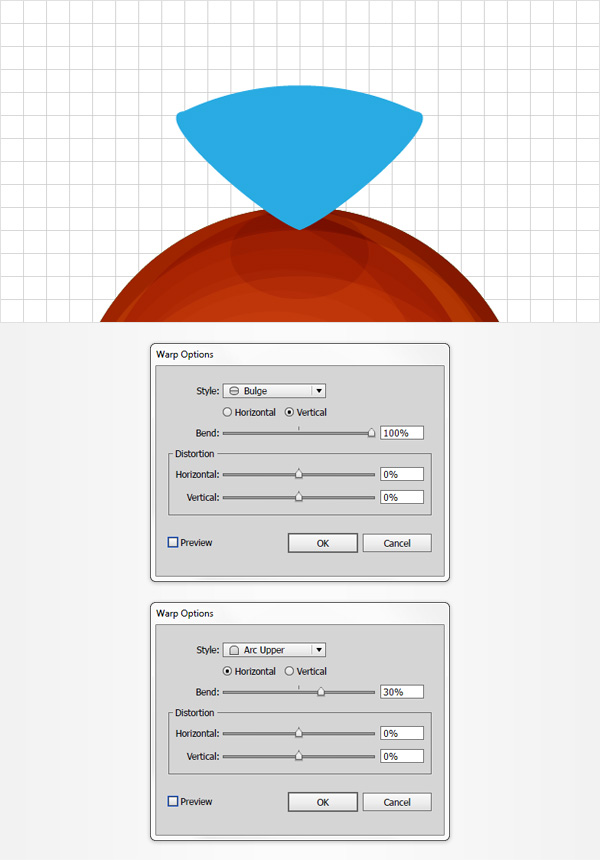
第3步
取消對齊網格。
復制2份藍色圖形(Control-C>Control-F>Control-f)�。
選中上面的圖形�,左移1px。
重新選中兩個圖層副本��,打開路徑查找器(窗口>路徑查找器),點擊減去頂層��。
將最后得出的圖形置于頂層��。
在外觀面板中���,修改顏色為黑色(R=0 G=0 B=0)��,透明度為50%�����,混合模式為柔光���。
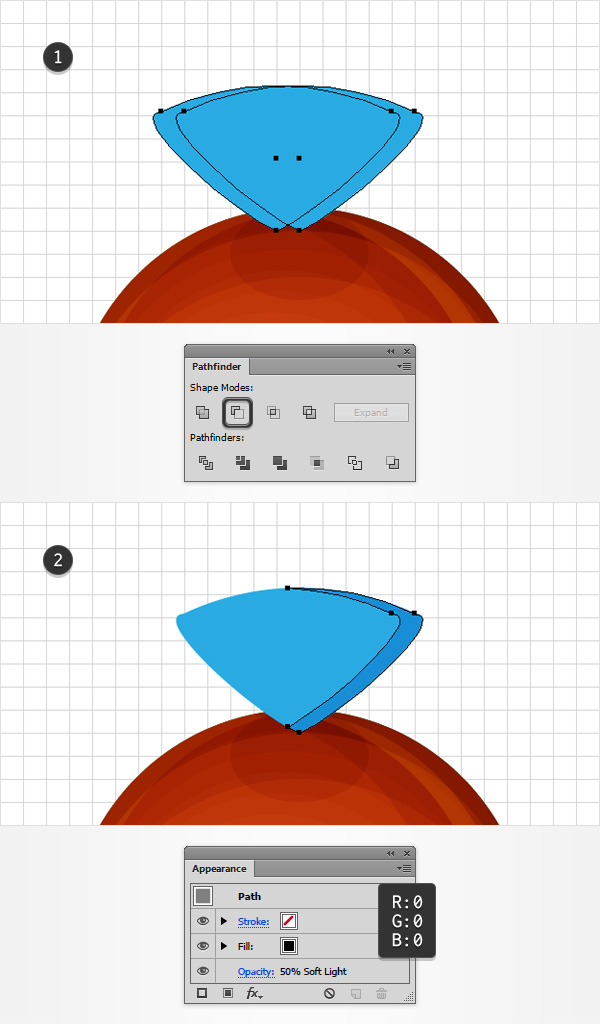
第4步
選中藍色圖形,復制2份(Control-C>Control-F>Control-f)���。
選中上面的圖形��,左移2px����。
重新選中兩個圖層副本,打開路徑查找器(窗口>路徑查找器)�,點擊減去頂層。
將最后得出的圖形置于頂層�����。
在外觀面板中��,修改顏色為白色(R=225 G=225 B=225)�����,透明度為50%��,混合模式為柔光�。
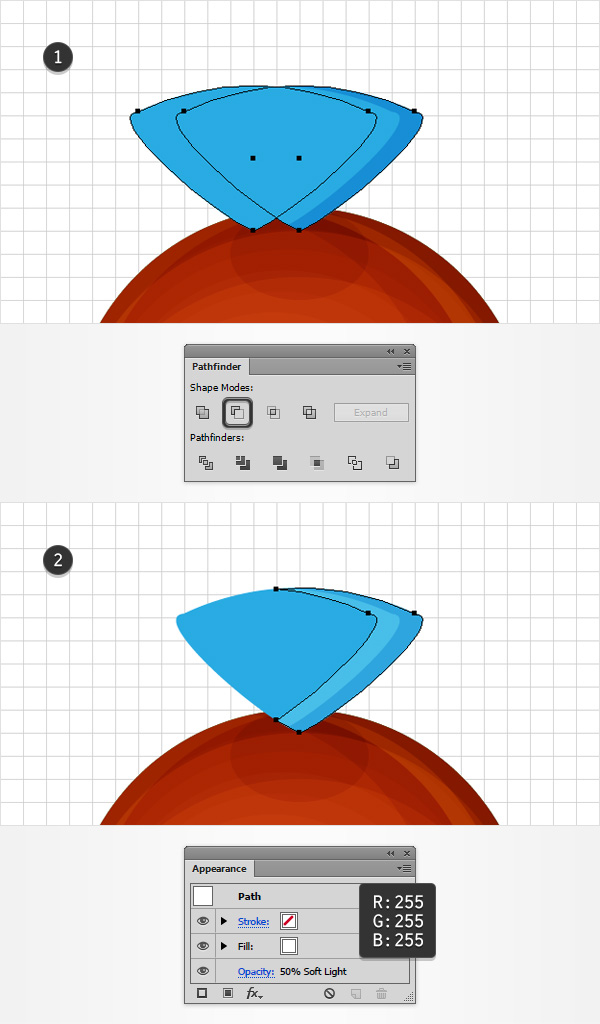
第5步
選中藍色圖形,復制2份(Control-C>Control-F>Control-f)����。
選中上面的圖形,右移1px�。
重新選中兩個圖層副本,打開路徑查找器(窗口>路徑查找器)����,點擊減去頂層。
將最后得出的圖形置于頂層。
在外觀面板中��,修改顏色為黑色(R=0 G=0 B=0)��,透明度為30%��,混合模式為柔光���。
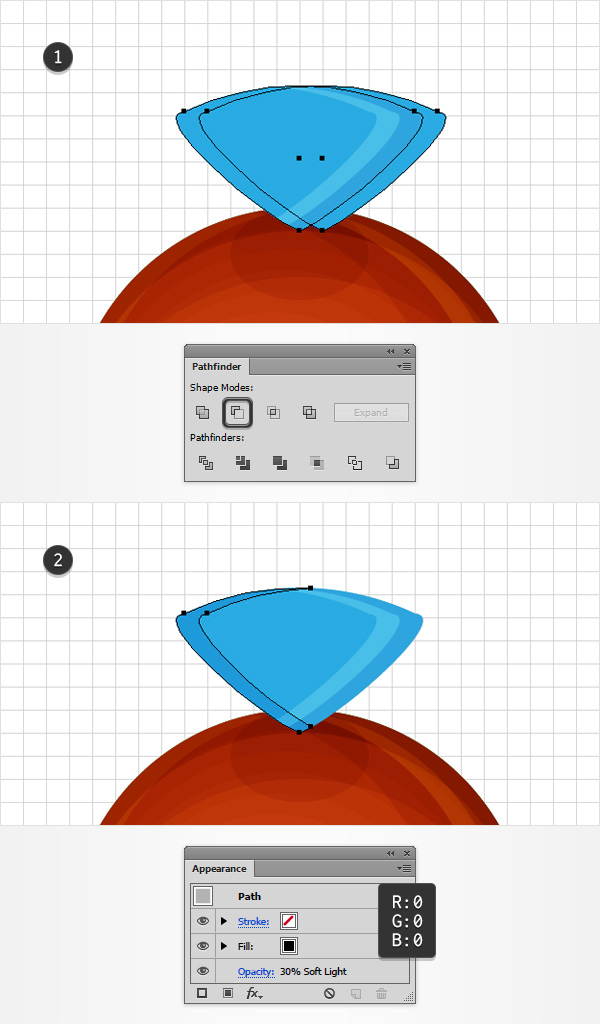
第6步
選中藍色圖形,復制2份(Control-C>Control-F>Control-f)�。
選中上面的圖形,上移1px���。
重新選中兩個圖層副本����,打開路徑查找器(窗口>路徑查找器)���,點擊減去頂層����。
將最后得出的圖形置于頂層�����。
在外觀面板中,修改顏色為黑色(R=0 G=0 B=0)�����,透明度為30%����,混合模式為柔光。
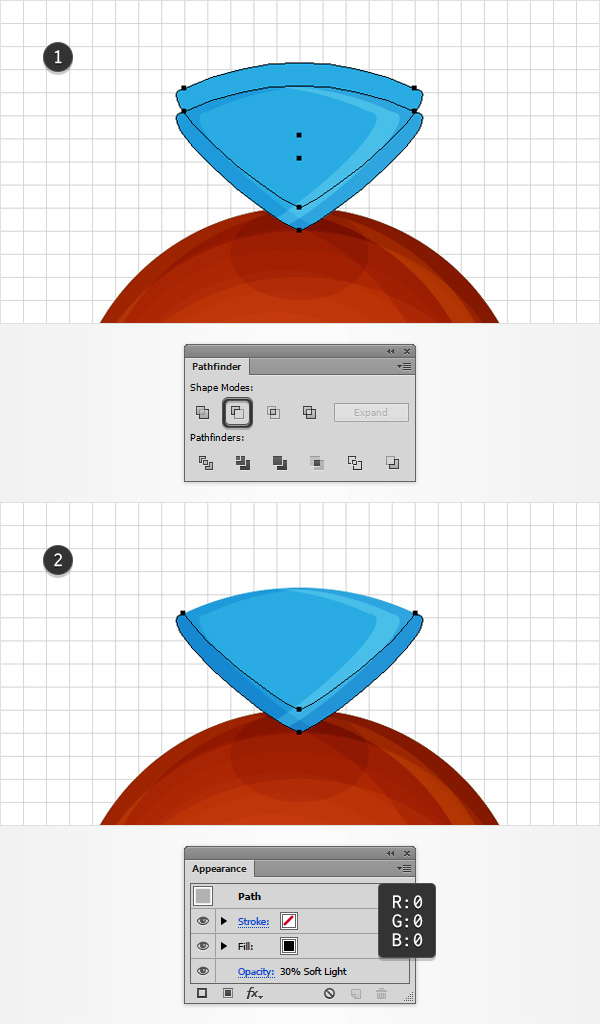
第7步
選中藍色圖形���,修改顏色:R=180 G=43 B=0���。
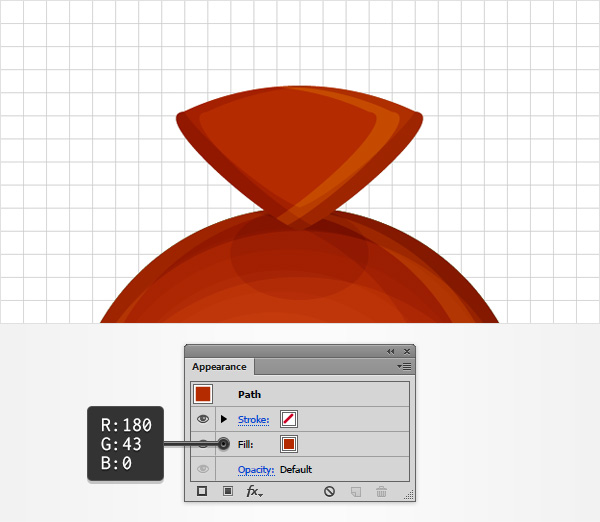
教程未完,請看下一頁�!